Objectif
Les adresses e-mail PRO de l’offre Professional peuvent être configurées sur un logiciel ou une application de messagerie compatibles. Cela vous permet d’envoyer et de recevoir vos messages depuis l’appareil de votre choix.
Apprenez à configurer une adresse e-mail Professional sur un iPhone ou un iPad, via l’application Mail.
Nous mettons met à votre disposition des services dont la configuration, la gestion et la responsabilité vous incombent. Il vous revient de ce fait d’en assurer le bon fonctionnement.
Nous mettons à votre disposition ce guide afin de vous accompagner au mieux sur des tâches courantes. Néanmoins, nous vous recommandons de faire appel à un prestataire spécialisé et/ou de contacter l’éditeur du service si vous éprouvez des difficultés. En effet, nous ne serons pas en mesure de vous fournir une assistance pour des logiciels ou des applications externes à nos services.
Prérequis
- Disposer d’une adresse e-mail Professional.
- Disposer de l’application Mail installée sur votre appareil.
- Disposer des identifiants relatifs à l’adresse e-mail que vous souhaitez paramétrer.
Cette documentation est applicable aux versions suivantes d’iOS : iOS 7 et versions ultérieures.
En pratique
Cet ajout peut s’effectuer de deux manières différentes :
Par une configuration automatique depuis votre Webmail
Étape 1-Auto : Connectez-vous à votre Webmail
Connectez-vous à votre Webmail ( https://webmail.votre-domaine.com ) :
- Si vous avez configurez votre page d'accueil pour atteindre directement votre boite de réception RoundCube cliquez sur Webmail Home en haut à droite.
- Si vous avez configurez votre page d'accueil pour atteindre directement Webmail Home passez à l'étape suivante 2-Auto
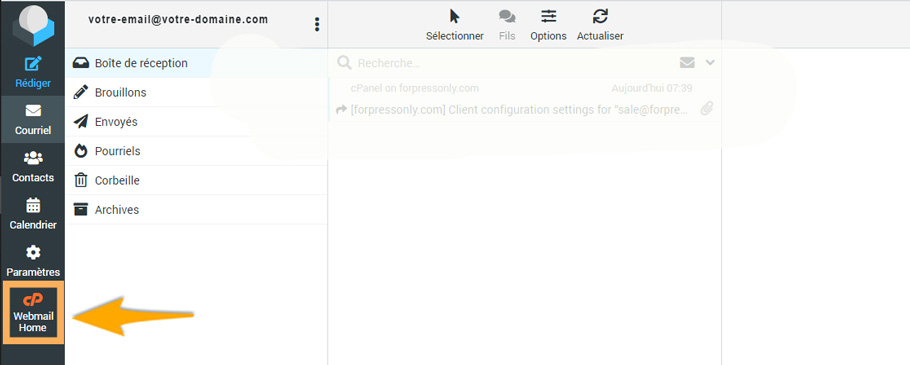
Étape 2-Auto : Réceptionnez par email sur votre smartphone la configuration automatique.
- Sélectionnez le type de smartphone ou de tablette.
- Renseignez l'adresse email actuellement réceptionnée par votre smartphone afin de recevoir la configuration automatique de la nouvelle adresse e-mail Professional.
- Cliquer sur
Envoyer
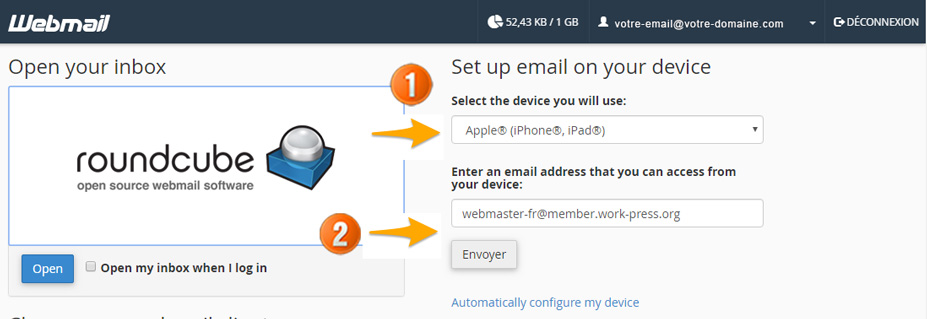
Manuellement en suivant l’assistant de configuration de votre appareil.
À partir de ce point, cette documentation abordera uniquement la configuration des e-mails depuis votre appareil.
Étape 1-Mail : ajouter le compte
Sur l’écran d’accueil de votre appareil, rendez-vous sur Réglages. L’ajout d’un compte s’effectue de deux manières selon votre version d’iOS :
- pour iOS 7, 8, 9 et 10 : appuyez sur
Mail, Contacts, Calendrier, puis surAjouter un compte. Choisissez finalementAutre, puisAjouter un compte Mail; - pour iOS 11 : appuyez sur
Comptes et mots de passe, puis surAjouter un compte. Choisissez finalementAutre, puisAjouter un compte Mail.
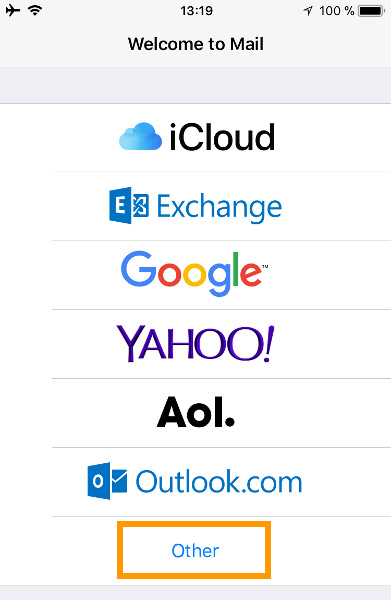
Renseignez à présent les informations de votre compte :
| Information---------- | Description |
|---|---|
| Nom | Renseignez le nom qui s'affichera en tant qu'expéditeur lorsque des e-mails seront envoyés avec cette adresse. |
| Adresse e-mail | Renseignez l'adresse e-mail complète. |
| Mot de passe | Renseignez le mot de passe de l'adresse e-mail. |
| Description | Renseignez le nom vous permettant de reconnaître ce compte parmi d'autres affichés dans votre application Mail. |
Appuyez maintenant sur Suivant, puis renseignez les informations demandées :
| Information---------- | Description |
|---|---|
| IMAP ou POP | Nous conseillons une utilisation en IMAP (sélectionné par défaut). Vous pouvez cependant sélectionner POP (stockage des e-mails en local sur votre application Mail) en le sélectionnant. |
| Nom d'hôte (réception) | Renseignez le serveur « mail.votre-domaine.com ». |
| Nom d'utilisateur (réception) | Renseignez l'adresse e-mail complète. |
| Mot de passe (réception) | Renseignez le mot de passe de l'adresse e-mail. |
| Nom d'hôte (envoi) | Renseignez le serveur « mail.votre-domaine.com ». |
| Nom d'utilisateur (envoi) | Renseignez l'adresse e-mail complète « email@votre-domaine.com ». |
| Mot de passe (envoi) | Renseignez le mot de passe de l'adresse e-mail. |
Appuyez maintenant sur Suivant. Si les informations renseignées sont correctes, la connexion au compte réussira.

Lors du choix des applications, assurez-vous de bien laisser Mail coché afin que l’application puisse utiliser ce compte, puis cliquez sur Sauvegarder.
Vous pouvez effectuer un test d’envoi depuis l’application Mail de votre appareil pour vérifier que le compte est correctement paramétré.
Si vous êtes amené à renseigner manuellement des champs techniques dans les préférences du compte, vous trouverez ci-dessous les paramètres à utiliser avec notre offre Professional :
- pour une configuration en IMAP
| Type de serveur | Nom du serveur | SSL | Port |
|---|---|---|---|
| Entrant | mail.votre-domaine.com | Oui | 993 |
| Sortant | mail.votre-domaine.com | Oui | 465 |
- pour une configuration en POP
| Type de serveur | Nom du serveur | SSL | Port |
|---|---|---|---|
| Entrant | mail.votre-domaine.com | Oui | 995 |
| Sortant | mail.votre-domaine.com | Oui | 465 |
Étape 2 : utiliser l’adresse e-mail
Une fois l’adresse e-mail configurée, il ne reste plus qu’à l’utiliser ! Vous pouvez dès à présent envoyer et recevoir des messages.
Le compte Professional propose une application web permettant d’accéder à votre adresse e-mail depuis votre navigateur internet accessible sur l’adresse https://webmail.votre-domaine.com.
Vous pouvez vous y connecter grâce aux identifiants relatifs à votre adresse e-mail.
